首页 > 电脑教程
主编为您win10系统个性化菜单打不开的处理技巧
2021-12-25 11:05:21 电脑教程
今天教大家一招关于win10系统个性化菜单打不开的解决方法,近日一些用户反映win10系统个性化菜单打不开这样一个现象,当我们遇到win10系统个性化菜单打不开这种情况该怎么办呢?我们可以 1、使用快捷键“win+r”打开程序的运行菜单,在上面输入gpedit.msc命令 。 2、点击确定进入“策略编辑器”,点击“计算机配置”——“Windows设置”——“安全设置”——“本地策略”——“安全选项”点击进入。下面跟随小编脚步看看win10系统个性化菜单打不开详细的解决方法:
1、使用快捷键“win+r”打开程序的运行菜单,在上面输入gpedit.msc命令。如图一所示
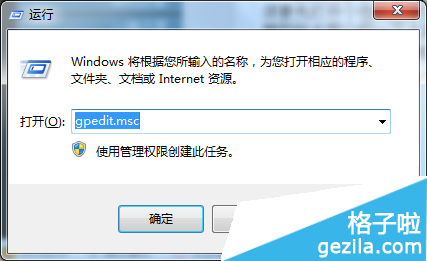
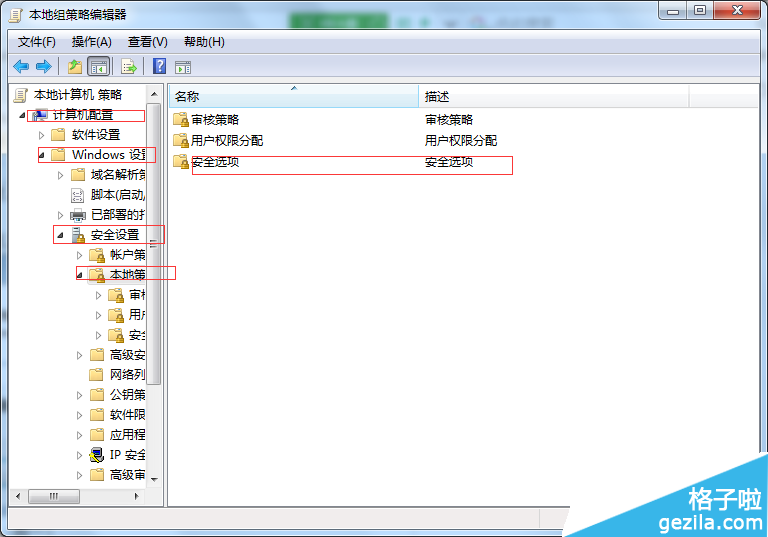
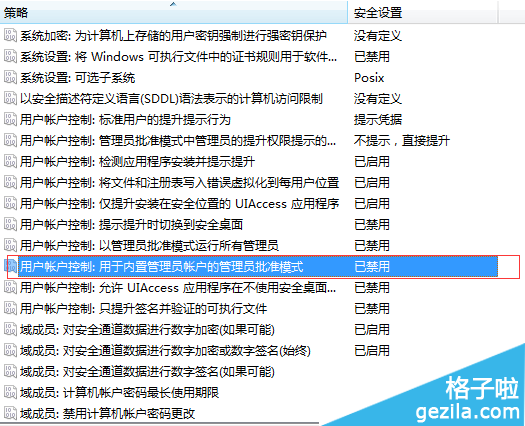
1、使用快捷键“win+r”打开程序的运行菜单,在上面输入gpedit.msc命令。如图一所示
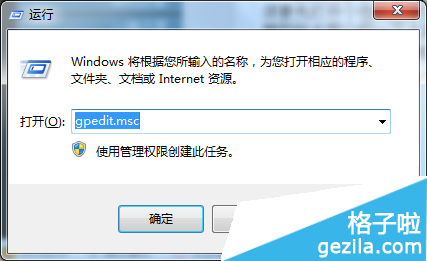
2、点击确定进入“策略编辑器”,点击“计算机配置”——“Windows设置”——“安全设置”——“本地策略”——“安全选项”点击进入。如图二所示
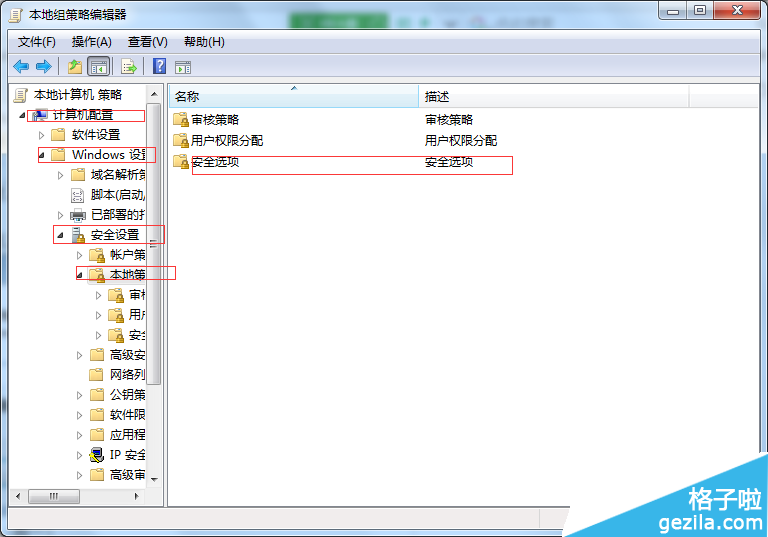
3、选择“安全选项”中的“用户帐户控制用于内置管理员帐户的管理员批准模式”选项,双击打开,将设置改为“启用”,点击保存,将电脑重启一下就能打开个性化菜单了。如图三所示
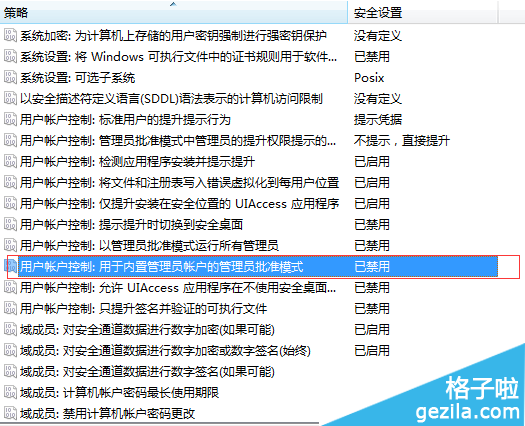
以上就是关于win10系统个性化菜单打不开的解决方法,有需要的用户可以按照上述步骤设置解决问题,希望对大家有所帮助。
相关教程推荐
- 2021-12-23 win7能再还原到win10吗,win10变成win7怎么还原
- 2021-12-13 win7怎么调整屏幕亮度,win7怎么调整屏幕亮度电脑
- 2021-11-26 win7笔记本如何开热点,win7电脑热点怎么开
- 2021-11-25 360如何重装系统win7,360如何重装系统能将32改成
- 2021-12-13 win7未能显示安全选项,win7没有安全模式选项
- 2021-11-19 联想天逸5060装win7,联想天逸310装win7
- 2021-07-25 win7无法禁用触摸板,win7关闭触摸板没有禁用选项
- 2021-12-23 win7卡在欢迎界面转圈,win7欢迎界面一直转圈
- 2021-11-12 gta5一直在载入中win7,win7玩不了gta5
- 2021-09-16 win7一直卡在还原更改,win7一直卡在还原更改怎么
热门教程